Даже сейчас многие люди продолжают работать с дисками. Поэтому их может заинтересовать CyberLink Power2Go – что это за программа, зачем она нужна и в чем ее преимущества рассказано в данной статье.
Что это за программа
Программа разработана компанией CyberLink, которая давно зарекомендовала себя как надежный производитель различного ПО в области мультимедиа. Power2Go предназначена для создания, обработки, конвертирования и записи мультимедиа на CD/DVD/Blue-ray диски, в том числе спецификации объемом до 128 Гб.
Недостаток установленного пакета – условно-бесплатная лицензия, которая действует на протяжении 15 дней. После этого необходимо купить полную версию программы. К тому же CyberLink Power2Go не русифицирована, поэтому пользователю придется работать с англоязычным меню.
Функции
Из-за англоязычного меню у некоторых юзеров могут возникнуть проблемы с использованием утилиты.
Создание диска с данными/мультимедиа
CyberLink Power2Go предлагает создать несколько вариантов дисков в зависимости от того, какие типы данных будут на них записаны (файлы/папки/документы, видео, музыка или изображения).
- Выберите нужный формат и тип носителя (CD/DVD/Blue-ray Disc).

- В верхней части окна выберите документы/файлы/папки для записи → перетащите их в нижнюю часть (создаваемый проект).

Важно! В нижней части окна находится шкала заполненности диска.
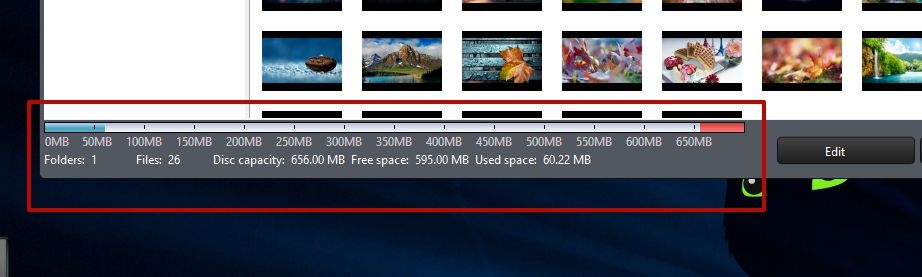
- После создания проекта нажмите «Next» → установите параметры записи:
- скорость записи;
- количество копий
- теги;
- дату записи и прочее.
- Нажмите «Burn» для записи.

Полезно знать! При наведении на иконки кнопок появляются текстовые подсказки, которые помогают понять, для чего предназначена каждая функция.
Бэкап онлайн медиа
По сути это функция записи на CD/DVD/Blue-ray или сохранения на винчестер онлайн видео с социальных сетей и видеохостингов.
- Нажмите Online Media Back → укажите, какой тип диска записать или нажмите сохранение на HDD (Download to HDD).

- Выберите одну из доступных соцсетей → войдите в свой аккаунт.

- Перетащите видео, которые нужно сохранить, из верхней части в нижнюю → Next.

- Укажите параметры записи, папку для временного хранения данных или папку для сохранения видео на HDD → нажмите Download или Burn в зависимости от того, какую операцию выбрали ранее (запись или скачивание).


Важно! Программа предупредит пользователя, если диск нельзя скопировать, потому что на нем установлена защита от копирования.
- Нажмите Media Converter → укажите, какую операцию выполнить.

- Выберите файл → Next.

- Укажите условия конвертирования → выберите папку для сохранения полученного файла → Convert.

Утилиты
В разделе Utilities содержится 7 инструментов:
- Erase Disc (Стирание диска);
- Virtual Drive (Виртуальный диск);
- CD Extra (Экстра CD);
- Mixed Mode CD (CD диск смешанного типа);
- Disc Manager (Менеджер записанных дисков);
- Burn Recovery Disc (Создание диска восстановления системы);
- Launch LabelPrint (Запуск программы LabelPrint).
Наиболее полезные опции – это Burn Recovery Disc и Virtual Drive.
Создание диска восстановления системы

Монтирование виртуального диска

Удаление
Удалить программу CyberLink Power2Go очень просто, потому что это не вирус, который «скрывается» во всех уголках ОС.

Частенько вместе с новеньким компьютером или ноутбуком мы получаем различное предустановленное программное обеспечение, в числе которого и приложение для работы с дисками CyberLink Power2Go. Сегодня мы разберемся, как записывать диски при помощи данной программы.
{mosloadposition debug}
CyberLink Power2Go умеет не только записывать, но также стирать, копировать диски и сохранять образы дисков на компьютер. Если вы приобрели компьютер с предустановленной программой, то найти программу можно в папке C:\Program Files\CyberLink\Power2Go. Запустите файл Power2Go.exe и вы увидите окно программы.
Скачать CyberLink Power2Go можно с нашего сайта. Сделать это можно здесь.
Прежде всего, CyberLink Power2Go предложит вам выбрать задачу. Но перед этим необходимо узнать важную информацию о вашем приводе компакт-дисков и о том, какие типы дисков он может записывать. Поэтому закройте данное окошко, а в главном окне CyberLink Power2Go нажмите кнопку «Set configuration options, view disc information».
В списке сверху отобразится ваш привод компакт-дисков. Если их несколько, выберите здесь нужный. Ниже вы увидите модель привода и его версию. В разделе «Supported disc types» перечислены типы дисков, которые умеет записывать и читать данный привод компакт-дисков. Расшифруем, что означают приведенные напротив каждого из типов дисков надписи:
«Read-only» - только чтение. Если вы вставите в привод такой диск, он сможет только считать с него данные.
«Read, write» - чтение и запись. Если вы вставите в привод такой диск, он сможет и считать с него данные, и записать на него вашу информацию с компьютера. Именно такие диски вам следует покупать, чтобы записать на них файлы, музыку, видео и т.п.
«Not supported» - не поддерживается. Диски, напротив которых указано «Not supported», не покупайте ни в коем случае. Вы не сможете ни записать на них информацию, ни считать с них уже имеющиеся данные.
Запись информации на диск
Когда подходящий для привода диск куплен и на компьютере имеется информация, которую вам бы хотелось на него записать, проделайте следующее.
Вставьте диск в привод компакт-дисков и запустите CyberLink Power2Go. В окне с выбором задачи отметьте нужный тип диска в разделе «Data Disc» и нажмите «ОК».
В верхней части окна CyberLink Power2Go появится содержимое вашего компьютера, в нижней - вставленного в привод диска. По умолчанию диску присваивается название «MY_DATA_месяц число год». Чтобы его изменить, щелкните по нему левой кнопкой мышки и введите более понятное вам название диска.
Теперь в верхней части окна CyberLink Power2Go найдите папки и файлы, которые вы хотите записать на диск. «Ухватите» их мышью, наведя на каждый файл курсор мыши и удерживая ее левую кнопку, и перетяните в нижнюю часть окна программы, т.е. на диск. Внизу окна CyberLink Power2Go вы увидите индикатор, отражающий наполненность диска. Пока он не достиг красной полосы, на диск можно добавлять новые файлы. Если индикатор перейдет красную черту, это будет означать, что диск переполнен. В таком случае придется удалить с него некоторые файлы, выделив их и нажав клавишу «Delete» на клавиатуре.
Когда все файлы и папки окажутся на диске, нажмите кнопочку «Burn a disc».
В появившемся окошке отметьте галочкой опцию «Verify recorded data» для последующей проверки записанной на диск информации на предмет ошибок прожига. Скорость записи будет определена автоматически. Вы также можете выставить ее вручную, выбрав нужное значение из списка «Write speed». Здесь будут отображаться только поддерживаемые приводом и диском скорости записи. Нажмите кнопку «Burn», чтобы запустить процесс записи данных на диск.
Некоторое время перед вами будет красоваться окно со статусом записи. Когда индикатор записи достигнет 100%, вы увидите сообщение об успешной записи и проверки диска. Нажмите кнопку «ОК», а в окне со статусом записи - «Close». Привод компакт-дисков компьютера автоматически откроется, преподнеся вам горячий и полостью готовый диск.

Стирание RW диска
Как мы уже говорили, CyberLink Power2Go умеет не только записывать диски, но и стирать их. Имейте в виду, что стереть можно лишь RW диски, как CD, так и DVD. Диски с пометкой R (CD-R, DVD-R и т.п.) пригодны для однократной записи либо многократной записи без закрытия сессии. Но даже в последнем случае стереть данные с такого диска нельзя.
Для удаления информации с RW-диска вставьте его в привод, запустите CyberLink Power2Go и нажмите кнопочку «Erase a rewritable disc».
Выберите режим очистки диска: быстрая (только оглавление диска) или полная (всё содержимое). Быстрое стирание диска занимает меньше времени и подходит для большинства случаев. Нажмите кнопку «Erase», чтобы запустить процесс очистки диска.

По окончании данного процесса, вы получите сообщение, что очистка диска успешно завершена. Просто нажмите «ОК».

Сохранение и запись образа диска
Довольно часто требуется не только стирать и записывать диски, но и создавать их точные копии (образы) для сохранения на компьютере и последующей записи на другие чистые диски. В этом поможет функция создания и записи образов дисков CyberLink Power2Go.
Чтобы сохранить на компьютер полный образ диска со всей записанной на нем информацией, вставьте его в привод и запустите CyberLink Power2Go. В списке задач выберите «Disc Utilities» - «Save Disc Image».
Нажмите кнопку «Browse» и выберите папку для сохранения образа диска, затем нажмите кнопочку «Save». Все образы, создаваемые программой CyberLink Power2Go, имеют расширение p2i.

Когда индикатор достигнет 100%, полный образ диска будет сохранен на вашем компьютере. Нажмите кнопку «ОК», а в окне со статусом записи - «Close».
Для того чтобы записать сохраненный на компьютере образ на чистый диск, в разделе «Disc Utilities» следует выбрать пункт «Burn Disc Image».
В появившемся окошке нажмите кнопку «Browse» и выберите ранее сохраненный на компьютере образ диска. Отметьте галочкой опцию «Verify recorded data» для проверки записанной на диск информации на предмет ошибок прожига и нажмите кнопочку «Burn».

Спустя некоторое время вы получите точную копию диска, образ которого когда-то сохраняли. При этом на диск записывается не сам образ, а хранящиеся в нем папки и файлы. Этот способ подходит для копирования загрузочных дисков и записи скаченных из интернета образов, благо CyberLink Power2Go умеет записывать не только созданные самой программой образы p2i, но и образы дисков в распространенном формате iso.
Таким образом, если на вашем компьютере оказалась программа CyberLink Power2Go, вы сможете быстро записать диск, создать его образ или стереть RW-диск, не прибегая к помощи других приложений. CyberLink Power2Go несколько быстрее и проще, чем Nero, хотя может и не обладать всем его функционалом, - всё зависит от установленной на компьютере версии программы. И уж конечно, CyberLink Power2Go позволяет стирать и записывать диски намного быстрее стандартных средств Windows.
Специально для Ячайник, Елена Карлтон
CyberLink Power2Go — это умелый помощник, программный набор из нескольких пакетов для работы с дисковыми носителями. Ясно одно, что эта программа CyberLink Power2Go не уступает популярной программе Nero, позволяет быстро и в разной форме взаимодействовать с дисками. Отлично подойдет для тех, кто слушает музыку через музыкальные центры, работающие от болванок, и для тех, кто хочет записывать или копировать информацию между диском и ПК.
Что это CyberLink Power2Go? Прелесть работы с программой CyberLink Power2Go — это поддержка почти всех имеющихся форматов от обыкновенного CD, до защищенного Blu-Ray. Приложение позволяет снимать защиту записывания данных, создавать фото- и аудиогалереи. Внутри приложения есть функция быстрого бэкапа системы.
Как установить CyberLink Power2Go
Инсталляция предельно проста. Рекомендуется временно деактивировать подключение к Интернету и работу антивируса на время установки — системная защита может негативно откликнуться на программу CyberLink Power2Go. Далее включите exe-файл, пройдет его распаковка и откроется очень простой мастер установки. Если хотите узнать более подробно, как установить и активировать CyberLink Power2Go на ПК, то смотрите видео в Ютуб.

Как осуществить прожиг диска
Если вам нужно нарезать болванку, программа CyberLink Power2Go – это самый подходящий вариант для этого. Программа позволяет генерировать диски и переносить на них аудио, видео и музыку. При этом вы можете активировать защищенный режим, но тогда на другом ПК или устройстве вам нужно будет вводить пароль.
Вот что вам нужно сделать для прожига диска с помощью CyberLink Power2Go:

Если прожиг болванки вам нужен для создания аудио- или видеодиска, то в CyberLink Power2Go есть специальный раздел для реализации этих функций. Для записи музыки жмите «Music Disc» и через панели перетягивайте аудиозаписи на диск, а для генерации видеодиска — кликайте «Video Disc». Учтите, что эти пакеты работают с ограниченным количеством форматов, потому если у вас данные вразнобой (картинки, песни, фильмы), то используйте опцию «Data Disc».
Как сделать бэкап системы на диск
Есть два способа. Первый — через «Data Disc» вы вручную перетяните все существующие папки на дисковый носитель. А второй, более рациональный, — это использование пакета «System Recovery», который автоматически активирует резервное копирование на указанную болванку.
Надеюсь, вы поняли, что это за программа CyberLink Power2Go, в дополнение хочу рассказать ещё одну деталь. Кроме приведенных функций, вы также сможете использовать копирование данных с дискового носителя на компьютер, создавать образы для установки игр и программ и стирать файлы на болванке. Для осуществления подобных операций в меню выбирайте пункт «Disc Utilities», содержащий массу полезных утилит. К примеру, если ваш аудиопроигрыватель не поддерживает определенный формат песен, содержащихся на диске, вы можете изменить их разрешение при помощи утилиты «Audio Converter».
CyberLink Power2Go - это программа, которая предназначена для записи музыки, видео и других данных на диски. Программа довольно проста и, к тому же, бесплатна.
Файл установки весит достаточно много - почти 200 Мб. Все потому, что CyberLink Power2Go сверкает красивыми интерфейсами окон, а также оснащен довольно неплохим набором функций. Инсталлятор установит на ваш компьютер платную версию, которая по истечении 15 дней станет бесплатной, но будут заблокированы некоторые функции.
Программа способна записывать диски с данными, несколько видов дисков с музыкой, VCD и DVD а также специальные диски с фотографиями, которые позволяют просматривать снимки в виде слайд-шоу. На вкладке "Утилиты для работы с дисками" вы найдете несколько специальных функций по работе с дисками. Тут есть средство для сохранения аудио дорожек с дисков на компьютер, а также полноценный аудиоконвертер.
В бесплатной версии будут не все функции, и одна из тех функций, которые будут заблокированы - "Восстановление системы". В помощью нее можно записать на диск копию всего диска C: (или другого системного диска), чтобы затем восстановить нормальную работу системы в случае сбоя.
В целом, бесплатная версия CyberLink Power2Go однозначно заслуживает внимания.
Ограничения бесплатной версии
- премиум-функции доступны в течении 15 дней, после этого периода программа доступна в обычном режиме.
Специальные требования
- 9 или выше;
- 8 или выше;
- разрешение экрана 1024 x 768 и более;
- 2 Гб оперативной памяти;
- процессор минимум Pentium II 450 МГц для работы с CD/VCD (MPEG-1) и Pentium III 800 МГц или AMD Athlon 700 МГц для работы с DVD (MPEG-2);
- 1 Гб свободного пространства на жестком диске для работы с VCD, 5-10 Гб для работы с DVD и 25 Гб для работы с дисками Blu-ray.
Краткое описание
Скорость записи 16x
Поддерживает самые быстродействующие пишущие дисководы DVD.
Двухслойная запись
Передовые технологии для поддержки беспрепятственной записи двухслойных дисков.
Поддержка HighMAT
Гарантирует беспрепятственное воспроизведение записанных дисков на ПК и СЕ-плеерах.
Широкая поддержка форматов
Power2Go поддерживает широкий спектр дисководов DVD и форматов дисков, включая CD-R, CD-RW, DVD-RAM, DVD-R/RW, DVD+R/RW, DVD+R9.
Смешанный режим записи
Позволяет записывать музыку и данные на один и тот же диск.
Формат CD-Extra
Позволяет CD-плееру воспроизводить диски, содержащие аудиозаписи и данные.
Over-Burn
Предоставляет возможность записывать дополнительный контент на область вывода диска.
Поддерживает ID-Tag
Позволяет вводить текстовую информацию для простоты организации дисков.
Особенности
Простая запись методом Drag-and-Drop
Режим Power2Go Express делает процесс записи чрезвычайно простым. Пользователю достаточно отбуксировать файлы к значку Express и кликнуть на кнопке записи - Power2Go начнет запись автоматически.
Запись данных «на лету»
Простая запись методом drag-n-drop в сочетании с новейшими технологиями записи со скоростью 16х и двухслойной записи позволяют быстро и легко сохранять все важные файлы данных посредством Power2Go.
Создание собственной библиотеки цифровой музыки
Записанные на CD файлы МР3 можно легко организовать в музыкальные библиотеки. А также создавать музыкальные диски с избранными любимыми произведениями.
Создание фото- и видеодисков
Power2Go позволяет легко создавать слайд-шоу и домашние видеозаписи на CD, SVCD и DVD со стильными меню, музыкальным фоном, анимированными титрами и оглавлениями для воспроизведения на любом ПК или потребительском плеере.
Сменные темы для оформления интерфейса
К дополнительному удовольствию пользователя Power2Go снабжен набором тематических интерфейсов, которые можно легко менять.
Продвинутый режим с дополнительными возможностями управления
Опытным пользователям Power2Go предлагает полные средства управления для тонкой настройки конфигурации.
Данные
Запись | Пользователи могут записывать на диски CD-R/RW, DVD+R9, DVD-RAM, DVD-R/RW и DVD+R/RW файлы разного типа, включая изображения, текст и другие файлы. Обеспечивает быстрый и простой способ создания резервных дисков. |
|
Новинка | CD-Extra | Позволяет CD-плеерам воспроизводить диски, содержащие как аудиозаписи, так и файлы данных. |
Новинка | Смешанный режим | Опция Mixed Disc позволяет записывать аудиоконтент и данные на CD или DVD. Можно записывать аудиофайлы (в формате MP3, .WAV или.WMA) в формате Audio CD, а за ними на том же диске CD-R/RW размещать файлы данных и папки. |
Новинка | Over-Burn | Позволяет записывать данные в области вывода CD. |
Music
Новинка | Аудиоконвертер | Позволяет преобразовывать данные аудиофайла в разные аудиоформаты (преобразует один в другой форматы MP3, .WAV и.WMA). Кроме того, можно записывать аудиофайлы с разным уровнем качества. |
Запись дисков | Предлагает несколько опций для записи музыкальных дисков, включая запись CD из файлов МР3 и наоборот. Можно легко дублировать диски с файлами WAV или WMA. Информация об аудиофайлах, такая как название альбома, имя артиста и названия треков, можно создавать вручную. |
|
Новинка | Редактируемые метки ID-Tag | Поддерживает текстовые метки на CD для записи вместе с аудиотреком дополнительной текстовой информации (описание артистов или песен и т.п.). |
Новинка | Запись в файл | Музыкальные треки можно переписывать с CD на жесткий диск в форме файлов MP3, WAV или WMA. |
Видео/фото
Запись | Можно создавать DVD из файлов MPEG1, MPEG2 и AVI или VCD из файлов MPEG1. |
|
Новинка | HighMAT | Формат HighMAT позволяет создавать специально отформатированный диск данных с фильмами, изображениями и музыкальными файлами, которые можно воспроизводить на ПК или HighMAT-плеере. Так как файлы просто копируются на диск, а не кодируются, этот формат позволяет сохранять оригинальное качество записи. |
Встроенная возможность записи видео | Power2Go 4 - это не просто решение для записи дисков. Теперь можно: вставить меню
для последующего отбора и сортировки файлов, |
Копирование
Данные, музыка и фильмы | Предлагает быстрый способ копирования CD на CD, DVD на DVD и фильмов без CSS-защиты с одного диска на другой во всей своей полноте. Для копирования понадобится чистый диск. |
Запись
Новинка | Запись со скоростью 16x | Power2Go 4 поддерживает запись дисков со скоростью 16Х, позволяя создавать диски по 4,7 Гбайт примерно за шесть минут. |
Двухслойная технология | Технология InstantLayer и JumpProof позволяет записывать до 8,5 Гбайт данных, музыки или видеофайлов на двухслойные диски. InstantLayer равномерно распределяет данные на слоях для ускорения процесса записи, а технология JumpProof обеспечивает интеллектуальное переключение между слоями диска, гарантируя гладкое воспроизведение видео. |
|
Запись дисков по образу | Позволяет создавать диски по образу диска, уже сохраненному на жестком диске ПК (см. раздел «Сохранение образа диска» ниже). Обеспечивает быстрое дублирование содержимого диска для таких применений, как резервное копирование. |
Другие возможности
Новинка | Express Skin Icon | Режим Power2Go Express предлагает несколько разных тем для оформления значков на рабочем столе. Пользователи могут создавать дополнительные темы и обмениваться ими через веб-сайт CyberLink. |
Стирание диска | Позволяет многократно использовать диски ReWritable, стирая их содержимое. Можно выбрать стирание только индекса диска или всех данных целиком. Большинство дисков ReWritable допускает перезапись до 1000 раз. |
|
Сохранение образа диска | Позволяет сохранять образ диска на жестком диске ПК для последующего использования для создания дублей. Образ диска - это единственный файл, содержащий всю информацию, необходимую для создания CD или DVD, включая такие данные, как структура меню. Это особенно удобно для сохранения содержимого домашних видео-DVD или резервного копирования CD аварийного восстановления компьютера. |
Параметры конфигурации и информация
Power2Go позволяет конфигурировать программное обеспечение для работы с дисками разного типа и создавать информацию, которую нужно сохранить в процессе записи диска. Эти параметры доступны через меню Configuration/Information.
Информация | Отображает сведения об используемых дисководах, включая максимальную скорость считывания и записи, поддерживаемые типы дисков и поддерживаемые режимы записи. |
|
Данные | Предлагает несколько опций для создания дисков данных, включая создание загрузочных дисков, создание самозапускаемых дисков и смену значка диска. Создание самозапускаемых
дисков
Создание загрузочных дисков
|
|
Общая информация | Позволяет составлять информацию о диске, включая название и способ датирования дисков - по дате создания, текущей дате или особой дате. |
|
Устройство | Предоставляет информацию о записывающем устройства и способе записи (выбирается программой Power2Go автоматически). Можно задавать произвольную скорость записи и число записываемых копий. Кроме того, предусмотрены следующие опции: |
Поддерживаемые файлы
Музыкальные: Audio CD, .MP3, .WMA, .WAV
- Видео: .AVI, .DAT, .MPE, .MPG, .MPEG
- Изображений: .BMP, .JPE, .JPEG, .JPG, .PSD
Поддерживаемые типы дисков
- CD-R/RW, DVD-RAM, DVD-R/RW, DVD+R/RW, DVD+R9
Версии
- Power2Go 4 – Стандартная (розничная). Розничная версия обеспечивает все функции, перечисленные в настоящем документе.
- Power2Go 4 - Люкс (розничная): Версия люкс обеспечивает все функции, перечисленные в настоящем документе. Кроме того, она предлагает неограниченное кодирование МР3 и кодирование Dolby AC-3.
